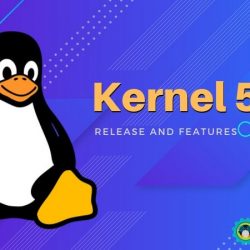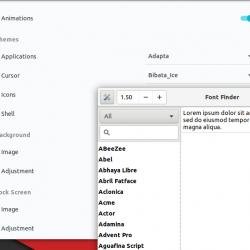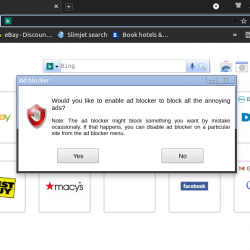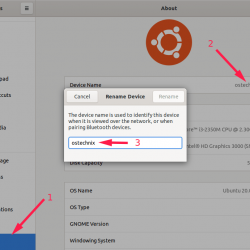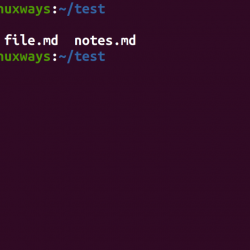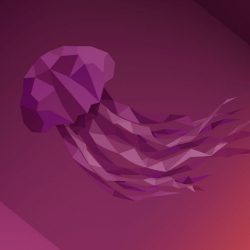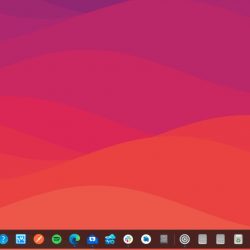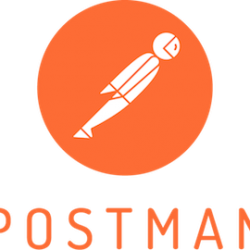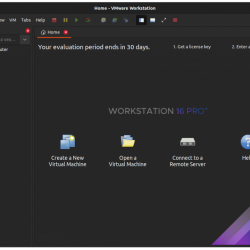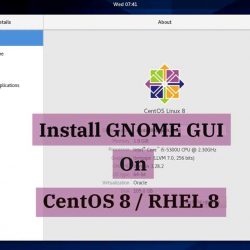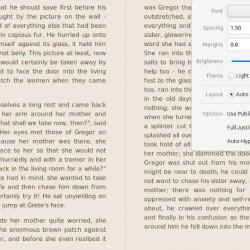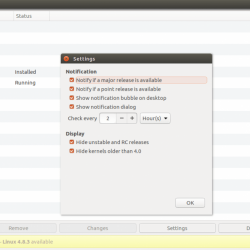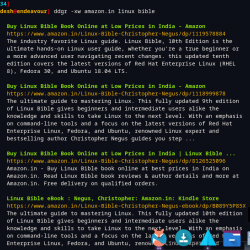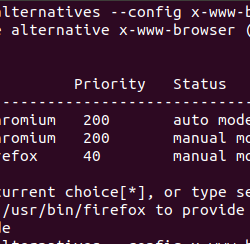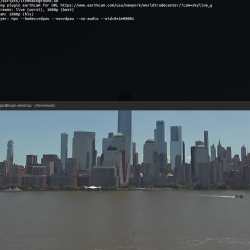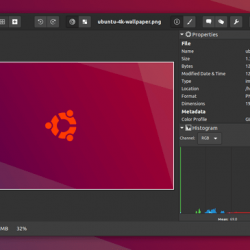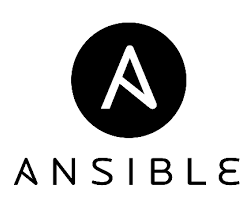Flash Player 是您在某些网站上观看视频和互动内容所需的网络浏览器插件。 尽管大多数现代网站都使用不需要 Flash 的 HTML5,但仍有一些网站需要启用它。
在本文中,我们将告诉您如何通过 Linux 命令行下载和安装 Flash Player,然后通过任何可用的 Web 浏览器启用它。
我们已经运行了本文中提到的命令和过程 Ubuntu 18.04 LTS 系统并使用 Firefox Web 浏览器启用 Flash 插件。
第 1 步:启用 Ubuntu 规范合作伙伴存储库
为了安装最新的 Flash 插件,您需要在系统上启用 Canonical Partners 存储库。 默认情况下,此存储库已禁用。 通过系统 Dash 或 Ctrl+Alt+D 快捷方式打开 Ubuntu 终端。 然后以 root 身份输入以下命令以启用存储库:
$ sudo add-apt-repository "deb https://archive.canonical.com/ $(lsb_release -sc) partner"
系统将要求您提供 root 密码,之后将在您的系统上启用存储库:
下一步是更新您的系统存储库,以便可以安装最新的可用软件版本。 以 root 身份运行以下命令以执行此操作:
$ sudo apt update

现在,您的存储库与 Internet 的 Canonical Partners 存储库中可用的最新软件包一致。
第二步:通过apt包安装Flash插件
您可以通过运行以下命令轻松安装 Flash 插件 sudo 在您的 Linux 终端中:
$ sudo apt install flashplugin-installer

系统将提示您选择 Y/n 以开始安装过程。 请输入 Y 并点击 Enter 开始。 Flash 插件将安装在您的系统上。 Exit 终端输入exit命令:
$ exit
第 3 步:通过 Adobe 网站启用 Flash Player
打开系统上可用的 Web 浏览器之一。 如果 Web 浏览器已经打开,请重新启动它,然后在 Adobe 官方网站上打开以下链接。
https://helpx.adobe.com/flash-player.html
您将在 Flash Player 帮助中看到几点。 移动到第 5 点,看看是否可以查看窗口中正在运行的动画:

如果没有,请单击动画窗口上的运行 Adobe Flash 链接。 以下弹出窗口将出现在您的浏览器中:

单击允许选项以允许 Adobe Flash 在浏览器上运行。 现在,查看帮助点 5 中的动画。您应该能够在浏览器中看到以下云和树动画。

此动画确保 Flash 插件在您的 Ubuntu 系统上成功安装和启用。
在本文中,我们学习了如何从 Canonical Partners 的存储库下载和安装 Flash Plugin apt 包。 我们还练习了在我们的网络浏览器上启用 Flash Player 的重要步骤。